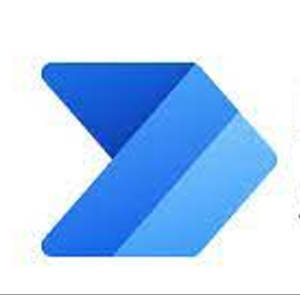מה זה Power Automate?
בעבודה בשירותי הענן – 365 אנו רוצים להיעזר בכל הכלים שיש למיקרוסופט להציע – אנו תמיד נרצה ליעל את העבודה. בדיוק בשביל זה, מיקרוסופט יצרה עבורנו יישום הנקרא: Power Automate – אפליקציה ליצירת אוטומציה של תהליכי עבודה ומשימות חוצי יישומים, שירותים וקבצים מרובים, ללא צורך בתכנות וניסיון בפיתוח.
כדי ליצור את אותה האוטומציה אנו נדרשים לקשר את ה Power Automate לבסיס נתונים או ליצור בסיס נתונים ממנו אפשר למשוך את הנתונים ליצירת תהליך עבודה אוטומטי.אחד היישומים בהם מאוחסנים לנו הנתונים הוא כמובן האקסל.
איך יוצרים תהליך באופן אוטומטי ב- Power Automate?
להלן דוגמא ליצירת התהליך באופן אוטומטי.
לחברה רשימת לקוחות ובה פרטים מלאים של אלו המזמינים ומקבלים סחורה. שני נתונים אליהם כדאי לשים לב:
1. סטטוס התשלום
2. כתובת המייל
סביר להניח שנכניס את הנתונים לרשימת אקסל שתכיל עשרות אלפי רשומות ולאחר מכן נרצה ליצור שני תהליכים באופן אוטומטי:
1. כאשר הלקוחות שטרם שילמו, או שהצ'ק שלהם חזר – יגיעו לשלם – נוכל לבחור מרשימה נפתחת או להקליד את הסטטוס: 'שולם', ושבאופן אוטומטי הם ירדו מהרשימה.
2. שהנתונים לא יאבדו ותיווצר רשימה חדשה, בקובץ אחר, באופן אוטומטי של כל אלו ששילמו.
כעת ניתן לעשות זאת באופן קל ופשוט באמצעות יישום ה Power Automate.
הגדרת מסד נתונים כטבלה
אך קודם, כדי שבאמת נוכל למשוך את הנתונים, צריך להגדיר את מסד הנתונים כטבלה.
1. חובה שכל הנתונים יעמדו בכללי עקרונות בסיסי הנתונים – הכלל הראשון שבהם – שלא תהיה שורה ריקה או עמודה ריקה במסד הנתונים.
2. יש לעמוד על תא אחד תוך בסיס הנתונים.
3. יש לבחור בפקודה: "עצב כטבלה", הפקודה השנייה בקבוצת סגנונות, משמאל לפקודת עיצוב מותנה, שבכרטיסיית הבית.
4. בתיבת הדו-שיח שנוצרה, יש לוודא שהיקפנו את כל הנתונים, ושתיבת הסימון (לטבלה שלי יש כותרת) מסומנת וללחוץ על אישור.
כעת ניגש אל יישום ה- Power Automate ונגדיר את התהליך:
יש אפשרות להפעיל אחת מהתבניות הקיימות או לבחור באחד מ-5 סוגי האפשרויות שיהיה הטריגר לתחילת התהליך. במקרה זה יצרנו תהליך המורכב משלושה תהליכים:
![]() התהליך הראשון – לוח זמנים
התהליך הראשון – לוח זמנים
![]() התהליך השני – לקיחת רשומה מתוך בסיסי הנתונים (באקסל): במקרה זה הגדרנו שכל דקה תיבדק הרשימה (שכאמור, אם היא זיהתה רשומה של 'שולם' היא תופעל). הבקשה היא למשוך נתונים מהשורות. כאשר נפתח את האפשרות השנייה, נראה עד איזו רזולוציה אנו יכולים להגיע: הגדרנו באיזה מיקום לחפש, באיזו ספריה, מה שם הקובץ הרלוונטי, מהו בסיס הנתונים ואפילואיזה מסנן נבחר. רק מה שמופיע בעמודת הסטטוס ושווה ל 'שולם'.
התהליך השני – לקיחת רשומה מתוך בסיסי הנתונים (באקסל): במקרה זה הגדרנו שכל דקה תיבדק הרשימה (שכאמור, אם היא זיהתה רשומה של 'שולם' היא תופעל). הבקשה היא למשוך נתונים מהשורות. כאשר נפתח את האפשרות השנייה, נראה עד איזו רזולוציה אנו יכולים להגיע: הגדרנו באיזה מיקום לחפש, באיזו ספריה, מה שם הקובץ הרלוונטי, מהו בסיס הנתונים ואפילואיזה מסנן נבחר. רק מה שמופיע בעמודת הסטטוס ושווה ל 'שולם'.
![]() התהליך האחרון הוא – לאן להעביר את הנתונים, ובמקביל מהיכן למחוק את הנתונים.חשוב:
התהליך האחרון הוא – לאן להעביר את הנתונים, ובמקביל מהיכן למחוק את הנתונים.חשוב:
יש ליצור מראש טבלה ראשונית (שיכולה להכיל רשומה אחת בלבד) – אך גם כאן חשובות הכותרות, אותן נרצה לשמר, זהות לטבלת המקור. וכמובן – להגדיר כבסיס נתונים – טבלה!
נרחיב את התהליך השלישי – ונראה שתהליך זה מחולק ל 2 :
1. לאן להעביר את הנתונים
2. איזה שורות למחוק אם נרחיב את כל אחת מהאפשרויות נבין בדיוק מה היה התהליך.